ポートトリガーの設定方法
ネットワーク構成
(1)下記の図でIRCサーバーに接続する場合、PC2のクライアントPCはポート範囲6660〜7000番を使用して発信接続を行います。
(2)IRCサーバーは、ユーザー名を確認し、113番ポートでPC2のクライアントPCと接続を行う応答をします。例えば、PC2が6767番ポートを使用して発信接続を行った際、113番の着信ポートは一時的にすべての着信接続を受信します。
以下の図では、アクセスを要求しているPCを判別できないため、無線LANルーターは接続要求を破棄します。
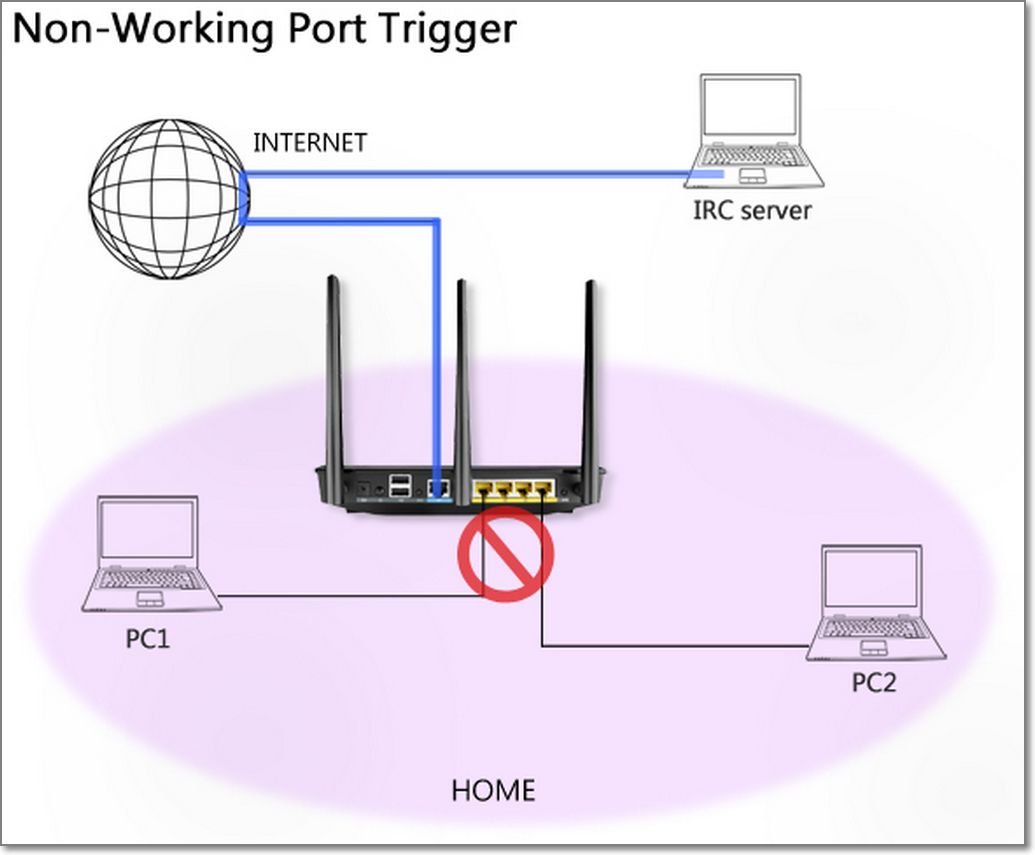
以下の図では、ポートトリガーの設定によってポート範囲6660〜7000番を使用する発信接続と113番ポートを使用する着信接続を許可します。
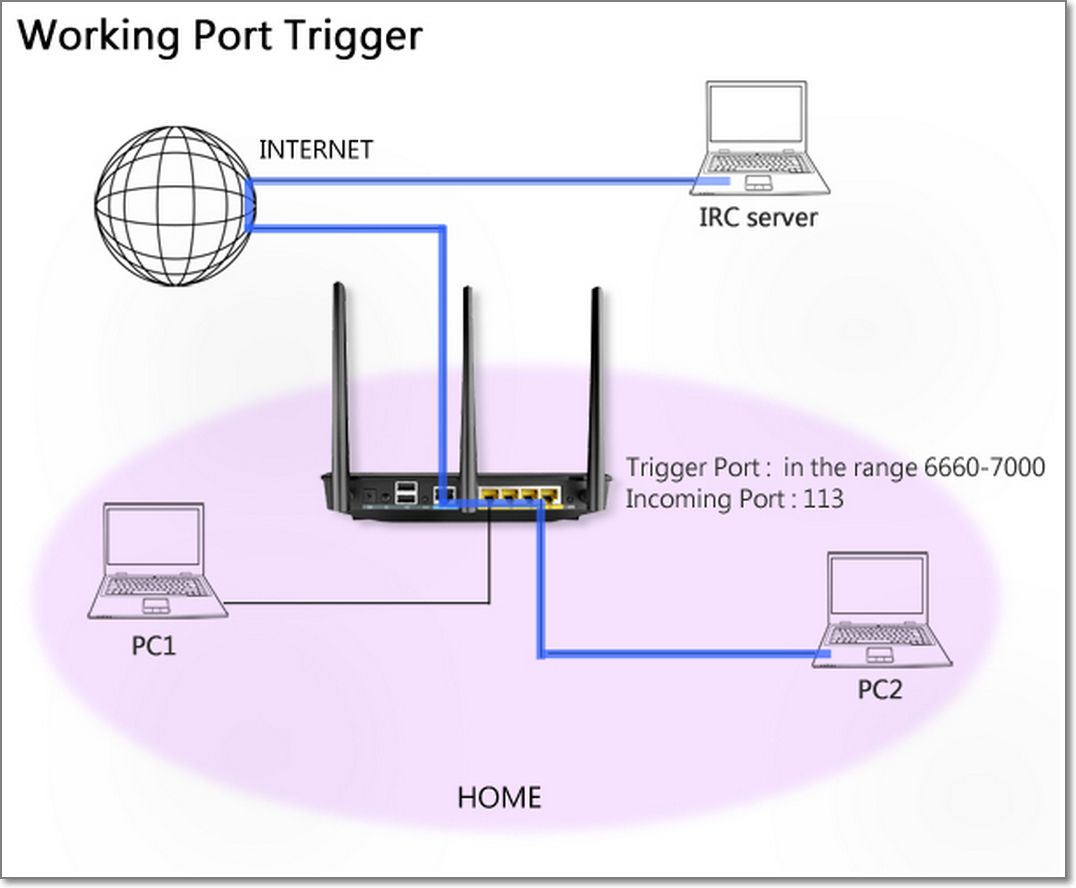
設定手順
1. ウェブブラウザのアドレス欄に「router.asus.com」または「192.168.1.1(192.168.50.1 ※管理IPアドレスは製品によって異なる)」を入力して管理画面にアクセスします。左メニューの詳細設定から[ファイアウォール]をクリックします。
※ 無線LANルーターのIPアドレスを変更している場合、管理画面にアクセスするには変更後のIPアドレスを入力してください。
※ 無線LANルーターのIPアドレスが判らない場合は、Device Discoveryユーティリティーをご使用ください。
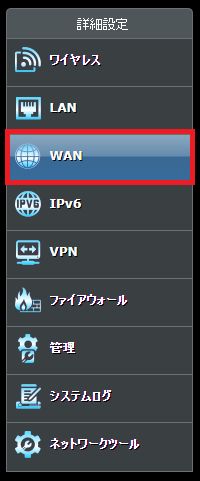
2. [ポートトリガー]のタブをクリックし、ポートトリガーを有効にします。
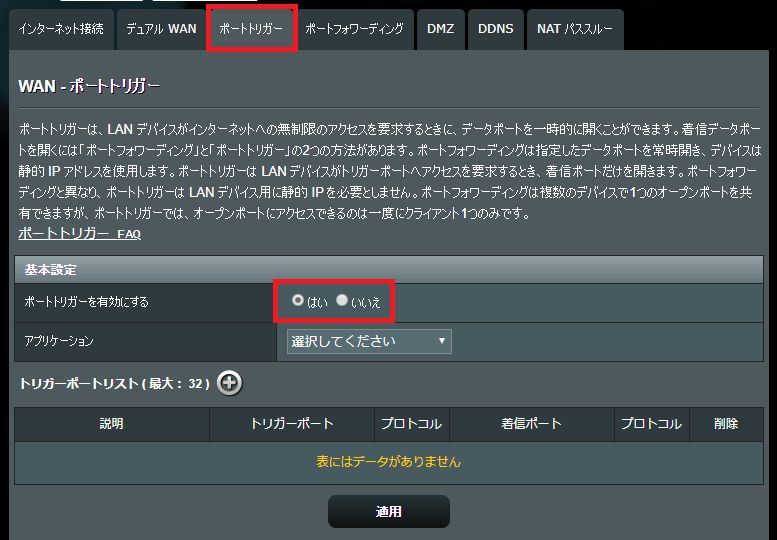
3. リスト内にあるアプリケーションを選択すると自動的にポートトリガーリストに設定が入力されます。
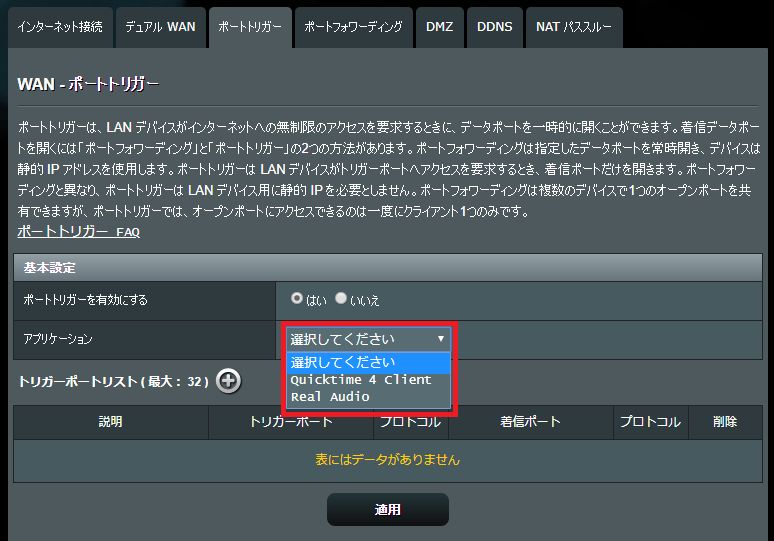
4. 本設定では上記の図に応じてトリガーポートに6767番、着信ポートに113番を入力します。
(1)[+]をクリックします。
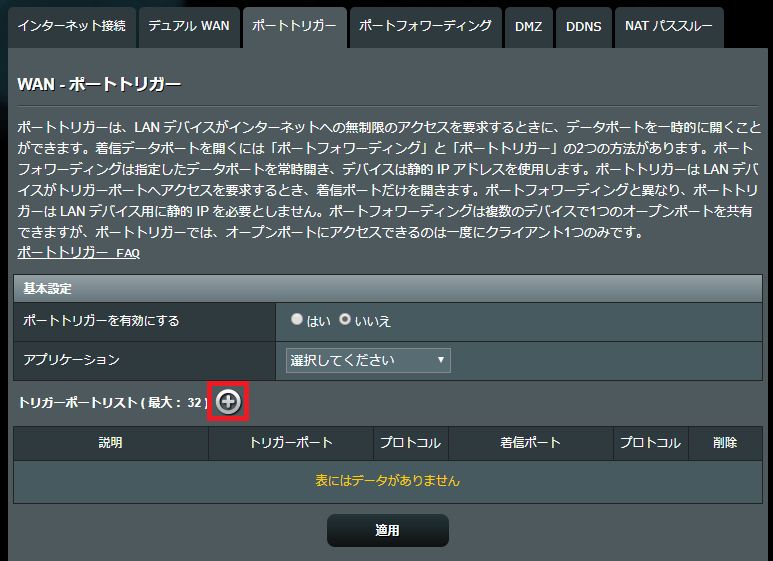
(2)ポートトリガーの設定を入力します。
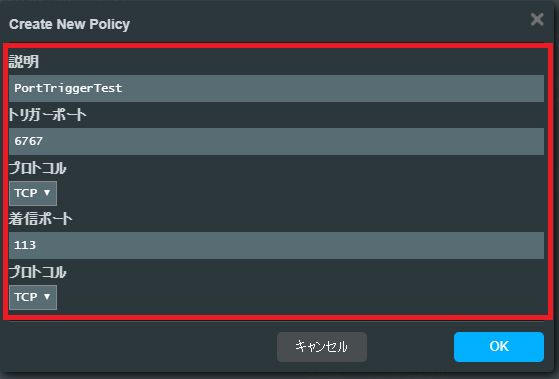
5. 設定が完了したら[適用]をクリックします。
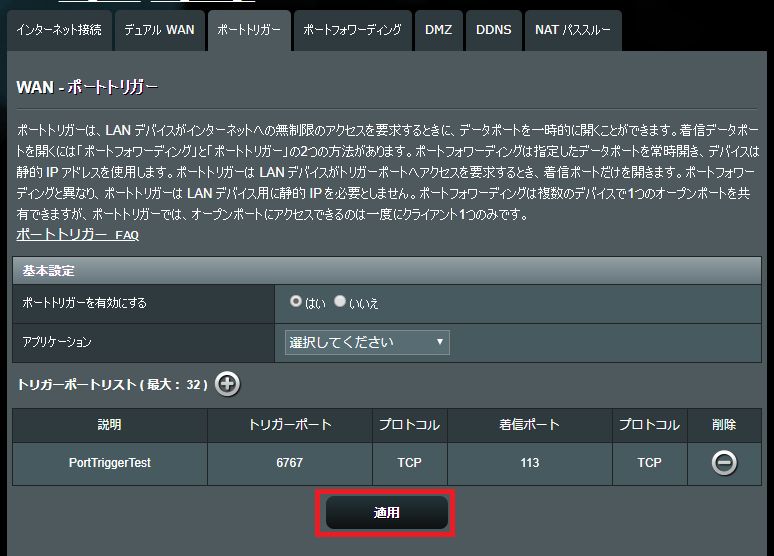
※使用されているイラストや画面は実際とは異なる場合があります。各項目の名称、設定値、利用可能な機能は、ご利用のモデルやファームウェアのバージョンにより異なる場合があります。予めご了承ください。